Los canales son las maneras de interactuar con los clientes (cómo crean solicitudes de soporte y cómo usted se comunica con ellos). Usted selecciona y configura los canales que desea admitir. Independientemente del canal por el cual se envíen las nuevas solicitudes de soporte, todas las solicitudes se convierten en tickets que los agentes administran en Zendesk Support.
Los administradores pueden agregar canales usando la configuración de administrador en Support y la página Canales en el Centro de administración.
Si necesita ayuda para utilizar los informes de los canales de tickets de Zendesk Explore, consulte Comprender los canales de tickets en Explore.
Correo electrónico
El canal de correo electrónico de Zendesk Support permite que los clientes envíen correo electrónico directamente a la dirección de correo electrónico de soporte (por ejemplo, soporte@susubdominio.zendesk.com). El correo electrónico que recibe en Zendesk Support se convierte en tickets. Su cuenta de Zendesk Support admite una cantidad ilimitada de direcciones de correo electrónico en su dominio de Zendesk. En otras palabras, puede usar todas las variaciones de dirección de correo electrónico que necesite.

También es posible aceptar solicitudes de soporte a través de direcciones de correo electrónico externas. Si ya admite o desea admitir direcciones de correo electrónico externas, puede reenviar los mensajes recibidos en esas direcciones a direcciones equivalentes en su dominio de Zendesk.

Además de recibir solicitudes de soporte en sus direcciones de correo electrónico externas y luego reenviar esos mensajes a su cuenta de Zendesk, puede configurar su canal de correo electrónico para que procese todo el correo electrónico de salida como si hubiese llegado de su propio dominio de correo electrónico, en lugar del dominio de su cuenta de Zendesk. Para usar su propio dominio se requiere un poco más de configuración de su parte, lo cual en gran medida se hace de manera externa a Zendesk y podría requerir la asistencia del administrador de su dominio.
Toda su comunicación de correo electrónico se envía usando una plantilla que se puede modificar. La plantilla viene en HTML y en texto sin formato. Puede personalizar la plantilla para que coincida con su marca. También puede hacer modificaciones menores en el texto.
También es posible configurar reglas de negocio en Zendesk Support para generar respuestas de correo electrónico automáticas en cada etapa del flujo de trabajo, como actualizar el ticket, resolver el ticket, etc.
Si desea más información sobre cómo configurar el canal de correo electrónico, consulte Configuración del correo electrónico en Zendesk.
Centro de ayuda
El centro de ayuda, que se crea con Zendesk Guide, ofrece a los usuarios finales una solución de autoservicio completa que comprende los artículos de la base de conocimientos y varias opciones para solicitar soporte.
El centro de ayuda incluye un formulario web que los usuarios finales pueden usar para enviar una solicitud de soporte. Los agentes también pueden crear tickets a partir de los comentarios que se agreguen a los artículos y las publicaciones de la comunidad en el centro de ayuda. Las respuestas de los agentes se agregan como comentarios.
Los artículos de la base de conocimientos y un formulario de contacto de soporte también se pueden incrustar en sitios web y aplicaciones móviles. Consulte Web Widget (clásico) y SDK para móviles más abajo.
Los artículos de la base de conocimientos también pueden ser utilizados por la mensajería por web y móvil junto con los bots de Zendesk para ayudar de forma automática a los usuarios finales a encontrar las respuestas que necesitan. La mensajería por web y el Web Widget de mensajería también sirven para incrustar la solución de soporte en sitios web y aplicaciones móviles.
Si desea más información sobre cómo activar Guide y configurar el centro de ayuda, consulte Primeros pasos con Guide.
Mensajería por web y móvil
La mensajería permite comunicarse con los clientes de manera asíncrona a lo largo de varias sesiones y utilizando distintos dispositivos (web, dispositivos móviles y aplicaciones de redes sociales). Se guarda todo el historial de la conversación, en las distintas sesiones y dispositivos.
También se puede crear un bot de mensajería personalizable usando el generador de bots para dirigir a los usuarios finales a las respuestas que están buscando. El bot de mensajería sugiere artículos relevantes de la base de conocimientos que tratan sobre dichos problemas.

El Web Widget se usa como un canal para incrustar la mensajería y los flujos de conversación automatizados mediante el generador de bots y el bot de mensajería, en los sitios web y el centro de ayuda.
Si desea más información, consulte Acerca de la mensajería.
Mensajería por redes sociales
Cuando se agrega un canal de mensajería por redes sociales a la configuración del administrador en Support o en el Centro de administración, los mensajes que se envían a los canales de mensajería por redes sociales de la compañía, se convierten en tickets en Support. Se pueden enviar y recibir mensajes por redes sociales como parte del hilo de la conversación principal del ticket.
En Zendesk están disponibles los siguientes canales de mensajería por redes sociales:
- WhatsApp: una aplicación popular de mensajería de chat y de voz con más de 1500 millones de usuarios en más de 180 países. Consulte Agregar canales de WhatsApp al espacio de trabajo de agente de Zendesk.
- LINE: una aplicación integral de comunicaciones para mensajes de texto, voz y videollamadas, momentos, intercambio de fotos y juegos. Consulte Agregar canales de LINE al espacio de trabajo de agente de Zendesk.
- Facebook: un popular sitio de redes sociales que se puede usar para la mensajería pública con los clientes. Consulte Configuración del canal de Facebook
- Facebook Messenger: una popular aplicación de mensajería por redes sociales de Facebook que se puede usar para la mensajería privada con los clientes. Consulte Configuración del canal de Facebook y Agregar canales de Facebook Messenger al espacio de trabajo de agente de Zendesk.
- X (anteriormente Twitter): un popular servicio de redes sociales que se puede usar para la mensajería pública con los clientes. Consulte Configuración del canal de X (anteriormente Twitter).
- Mensaje directo de X: una popular función de X que se puede usar para la mensajería privada con los clientes. Consulte Configuración del canal de X (anteriormente Twitter) y Agregar canales de Mensajes directos de X (anteriormente Twitter) al espacio de trabajo de agente de Zendesk.
- Instagram Direct: el servicio de mensajería privada de Instagram que permite comunicarse directamente con otros usuarios. Consulte Adición y configuración de Instagram Direct.
- WeChat: un servicio popular de comunicación móvil por mensajería de texto y de voz con sede en China que se puede usar para la mensajería pública con los clientes. Consulte Agregar canales de mensajería por redes sociales de WeChat.
También se pueden agregar más canales de mensajería a Zendesk, como Viber, Telegram y Apple Messages for Business. Los mensajes enviados a estos canales se convierten en tickets en el espacio de trabajo de agente. Cuando un agente responde, el comentario aparece como una respuesta en la aplicación de mensajería del usuario. Consulte Agregar canales de Sunshine Conversations.
Voz
El canal de Zendesk Talk integra la asistencia telefónica en vivo (voz) en su cuenta de Zendesk. Usted selecciona un número de teléfono para las llamadas entrantes y establece las opciones de la cola de llamadas y los mensajes grabados. También puede personalizar los mensajes.
Los agentes están disponibles para recibir llamadas y sus conversaciones con los clientes se graban y se agregan a los tickets. Si no hay agentes disponibles, los clientes dejan mensajes en el buzón de voz, que se convierten automáticamente en tickets que contienen la grabación del mensaje y una transcripción. Los agentes pueden responder a llamadas a través del navegador web o pueden desviar llamadas a otro número.
Si desea información sobre cómo configurar el canal de voz, consulte Activar el canal de Talk y establecer la configuración general. Si desea información sobre cómo usar Talk, consulte Uso de Zendesk Talk.
Texto
Text permite responder a los mensajes de texto SMS entrantes, automatizar alertas o enviar textos proactivos a los clientes.
Cuando se recibe un mensaje de texto, se crea automáticamente un ticket en Support, lo que quiere decir que se pueden aplicar todas las ventajas de los flujos de trabajo automatizados, los informes y el historial al soporte por mensajes de texto.
Si desea más información sobre cómo configurar Text, consulte Primeros pasos con Text.
Chat en vivo
Con Zendesk Chat los clientes pueden iniciar una sesión de chat en vivo con un agente. Las sesiones de chat se convierten en tickets que los agentes pueden actualizar después de la sesión de chat. Zendesk Chat se puede agregar a cualquier sitio web o centro de ayuda.
Además de responder a los chats de los usuarios finales, puede ver una lista de visitantes en tiempo real, ver en qué pagina se encuentran, cómo llegaron a su sitio web y otros detalles. Con esta información, los agentes pueden proporcionar soporte proactivo estableciendo comunicación con visitantes selectos, como aquellos que tienen artículos en el carrito de compras pero se están demorando mucho en completar la compra.
Los agentes también pueden chatear con otros agentes, ya sea individualmente o incorporándolos en una conversación con un visitante.
Si desea información sobre cómo configurar Zendesk Chat, consulte Configuración de Zendesk Chat.
Web Widget (clásico)
El Web Widget (clásico) le permite incrustar opciones de Zendesk Support en su sitio web o centro de ayuda para que sus clientes puedan obtener ayuda sin tener que salir del sitio web o centro de ayuda. Sus clientes pueden obtener acceso rápido para:
- Buscar artículos de la base de conocimientos
- Chatear en vivo con un agente
- Usar el formulario de contacto para enviar un ticket
El widget aparece en la esquina inferior derecha del sitio web o centro de ayuda, y sus clientes pueden hacer clic en el widget para obtener acceso a las opciones de soporte.

Los componentes se configuran en el widget y luego se agrega el código del widget al sitio web o centro de ayuda. Una vez agregado el código, los cambios se administran en su cuenta de Zendesk. Es necesario ser administrador para configurar y administrar el Web Widget (clásico).
Si está usando la mensajería para un sitio web o centro de ayuda, el Web Widget (clásico) es sustituido por el Web Widget de mensajería.
SDK para móviles
El SDK para móviles le permite incrustar opciones de soporte de Zendesk en su aplicación nativa para que sus clientes puedan obtener ayuda directamente en su aplicación. Sus clientes pueden obtener acceso rápido para:
- Crear tickets usando un formulario de contacto en su aplicación
- Contactar a agentes para obtener soporte por mensajería o chat en vivo
- Ver tickets existentes y hacer comentarios en la misma aplicación, sin tener que ir al correo electrónico
- Explorar y hacer búsquedas en la base de conocimientos del centro de ayuda desde la misma aplicación, sin tener que ser redirigido a un navegador
- Calificar su aplicación en la tienda de aplicaciones o enviarle comentarios directamente
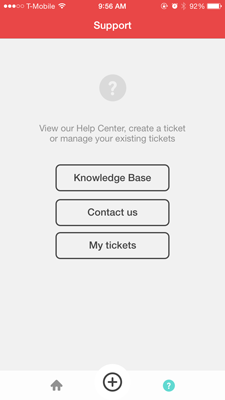
Una vez que el SDK está integrado en su aplicación, los cambios se administran en su cuenta de Zendesk y se reflejan automáticamente en el SDK. Los desarrolladores agregan el SDK a la aplicación desde fuera de Zendesk utilizando un fragmento de código generado en Zendesk.
- Uso de SDK para Support para incrustar la función de atención al cliente en aplicaciones móviles
- La documentación para desarrolladores de SDK de iOS o Android.
API
Si es un programador, puede acceder a la funcionalidad de Zendesk a través de la API de Zendesk. Por ejemplo, puede crear un nuevo ticket usando la API. Consulte la documentación sobre la API.
La página Aplicaciones e integraciones > API > API de Zendesk en el Centro de administración permite configurar cómo se autentican las solicitudes de la API, además de hacer el seguimiento de la actividad de la API en relación al límite de procesamiento.
Los informes para el atributo Actualización del ticket por o Evento del ticket por pueden devolver servicio web, que se refiere al canal de la API. Esto quiere decir que el ticket o la actualización del ticket llegaron a través de la API, a través de una integración o aplicación que se descargó del Marketplace (por ejemplo, CRM, Jira o Slack), o algún otro flujo de trabajo que se haya configurado.
Si desea más información sobre el canal de API, consulte Administración del acceso a la API de Zendesk.
Integraciones de canal
Además de los canales que forman parte integral de los productos de Zendesk, también se pueden agregar aplicaciones que ofrecen canales adicionales mediante la conexión a muchas plataformas populares en la web. Estas aplicaciones permiten que los agentes puedan responder a los mensajes, las reseñas y los comentarios de la misma manera que lo hacen con cualquier otro ticket.
Recuerde que también puede usar el framework de canales para crear sus propios canales.
Para ver qué integraciones de canales están disponibles, consulte la sección Canales en el Marketplace de Zendesk.
Integración de la telefonía informática
Las integraciones de CTI (Integración de telefonía informática) ofrecen una manera de conectar Zendesk con un sistema de telefonía de terceros usando la API para desarrolladores Talk Partner Edition. Los tickets creados a partir de una CTI están incluidos en este canal. Si desea más detalles, consulte Introducción a Talk Partner Edition.
Tickets cerrados
Los clientes pueden crear un ticket nuevo respondiendo a un ticket antiguo que tiene un estado Cerrado. Cuando un ticket está cerrado, ya no se puede cambiar de ninguna manera. Eso quiere decir que si un cliente responde a una notificación por correo electrónico desde ese ticket antiguo ya cerrado, el ticket no se volverá a abrir y, en lugar, se creará un ticket de seguimiento.
Cuando se crea un ticket de seguimiento a partir de un ticket cerrado, Ticket cerrado aparece como el canal dentro del propio ticket. En la parte superior del ticket, se verá la información sobre el ticket antiguo que se utilizó para crear el nuevo. Se puede hacer clic en el número del ticket antiguo para ver el ticket cerrado original.
Si desea más información, consulte Creación de un seguimiento para un ticket cerrado.
En Explore, se generan informes de los tickets de seguimiento a través de dos canales diferentes, en función del atributo que se esté usando:
- Ticket cerrado: el atributo Canal de actualización en el conjunto de datos Historial de actualizaciones utiliza este valor del canal.
- Web: el atributo Canal del ticket en los conjuntos de datos de Support utiliza este valor del canal.
Si desea más información, consulte Comprender los canales de tickets en Explore.